
Het scherm Waarschuwingen gebruiken met een apparaat
U kunt vier verschillende lijsten instellen met maximaal 20 ontvangers per lijst.
Het scherm Waarschuwingen - instellen dat wordt weergegeven als u op Bewerken of Nieuwe
bestemmingslijst klikt, lijkt op de volgende afbeelding.
Tabel 3-3
Waarschuwingen (vervolg)
NLWW
Waarschuwingen
33
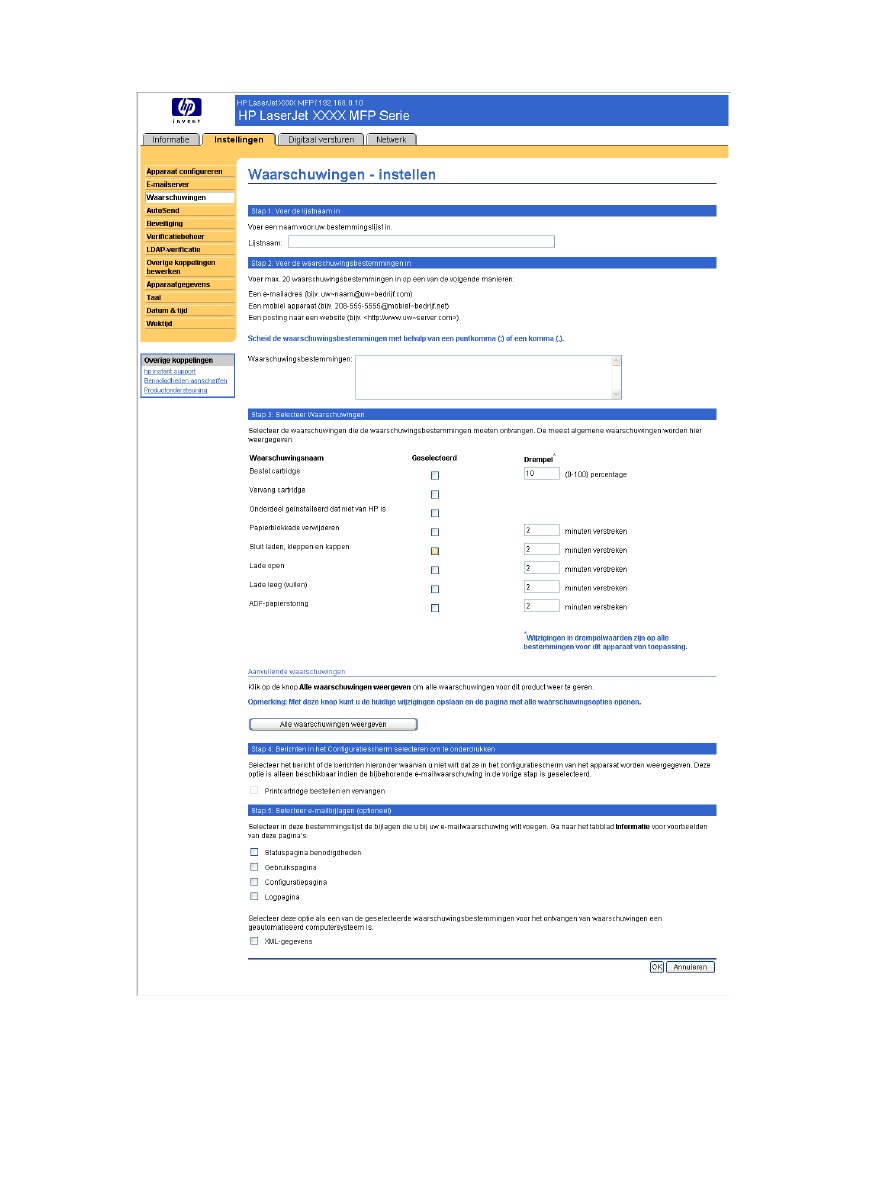
Afbeelding 3-4
Scherm Waarschuwingen - instellen
34
Hoofdstuk 3 Het product configureren vanaf de schermen van het tabblad Instellingen
NLWW
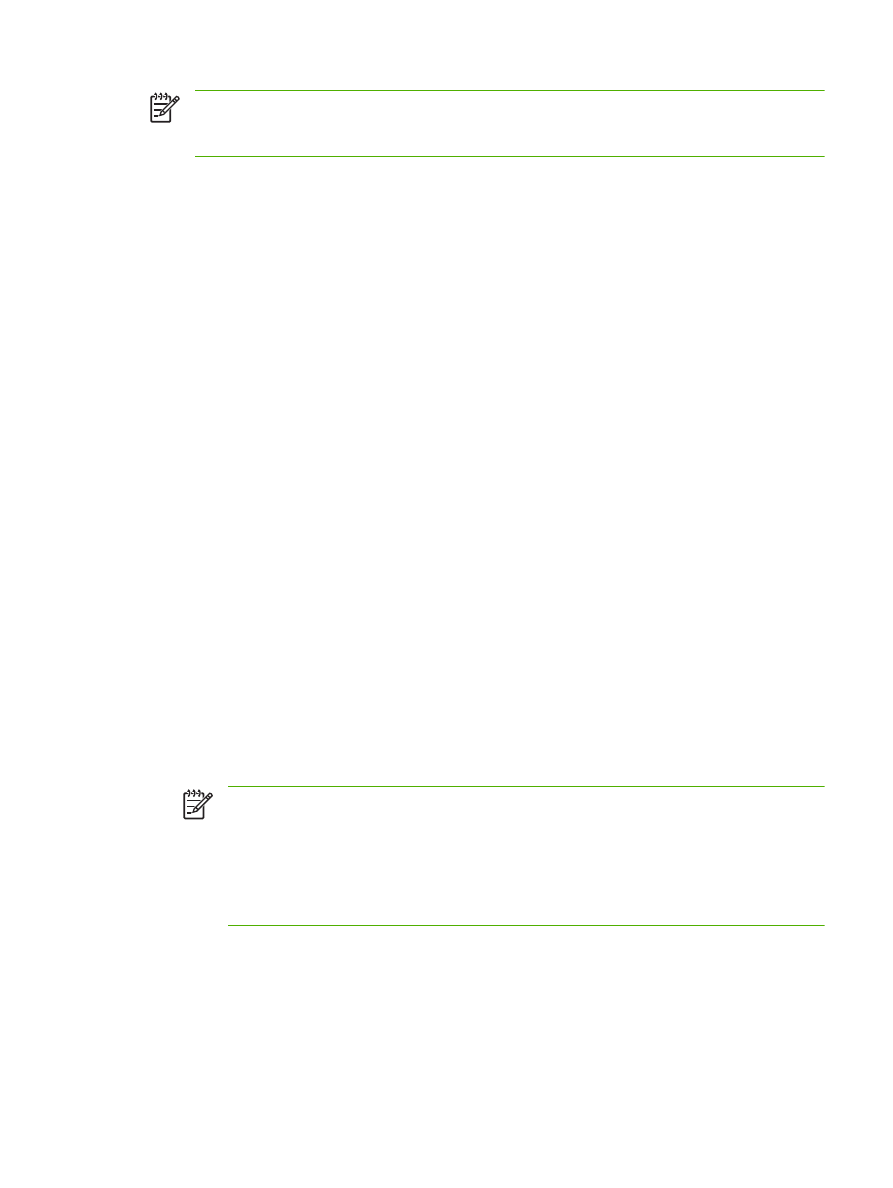
Opmerking
Nietcassette bestellen en Nietcassette vervangen worden ook weergegeven
op de lijst met beschikbare waarschuwingen, alleen voor de producten HP LaserJet M5025mfp
en HP LaserJet M5035mfp.
Waarschuwingen configureren
1.
Voer een van de volgende handelingen uit:
●
Klik op Nieuwe bestemmingslijst om een nieuwe bestemmingslijst te maken.
-of-
●
Klik naast de lijst die u wilt wijzigen op Bewerken om een bestaande bestemmingslijst te
wijzigen.
Het scherm Waarschuwingen – instellen verschijnt.
2.
Typ een naam in het veld Lijstnaam, zoals Service of Benodigdheden.
3.
Voer het e-mailadres in van de personen die de waarschuwingen moeten ontvangen. In grote
omgevingen kunnen systeembeheerders e-mailadressen omleiden naar lijstservers, URL's en
mobiele apparaten voor uitgebreide waarschuwingen. Voeg meerdere bestemmingen toe door
elke bestemming te scheiden met een komma of een puntkomma.
4.
Schakel het selectievakje in voor de waarschuwingen die met deze bestemmingslijst moeten
worden verzonden. (Klik op Alle waarschuwingen weergeven om alle waarschuwingen te
bekijken die voor het apparaat beschikbaar zijn.)
5.
Indien van toepassing stelt u de drempelwaarde in voor de individuele waarschuwingen.
De drempelwaarde voor servicewaarschuwingen en voor waarschuwingen betreffende de
papierbaan is een door de gebruiker ingesteld aantal minuten. Gedurende dit aantal minuten wordt
een gebeurtenis genegeerd voordat een e-mailwaarschuwing wordt verzonden. U wilt bijvoorbeeld
de drempelwaarde voor de waarschuwing "Lade open" instellen op 10 minuten zodat iemand de
tijd heeft om de lade te sluiten na het vullen van de lade of het verhelpen van een storing.
6.
Onder Berichten in het Configuratiescherm selecteren om te onderdrukken, kunt u berichten
selecteren die u niet op het bedieningspaneel van het product wilt zien verschijnen. Deze stap is
alleen van toepassing op berichten die waren geselecteerd om als waarschuwingen te worden
ontvangen.
Opmerking
Als de browser geen JavaScript accepteert, is het selectievakje voor
berichtonderdrukking altijd ingeschakeld. De inschakeling van het selectievakje wordt geldig
wanneer u de pagina indient door op de knop Toepassen te drukken. Als waarschuwingen
geselecteerd voor onderdrukking niet eerst geselecteerd waren, wordt het scherm
Waarschuwingen – instellen vernieuwd met een waarschuwing dat waarschuwingen eerst
geselecteerd moeten zijn alvorens hun verschijnen op het bedieningspaneel onderdrukt kan
worden.
7.
Selecteer de bijlagen die u aan de e-mailwaarschuwingen wilt toevoegen. Deze bijlagen kunnen
de volgende pagina's omvatten. (Ga naar het tabblad Informatie om voorbeelden van deze
pagina's te zien.)
●
Pagina Status benodigdheden
●
Gebruikspagina
NLWW
Waarschuwingen
35
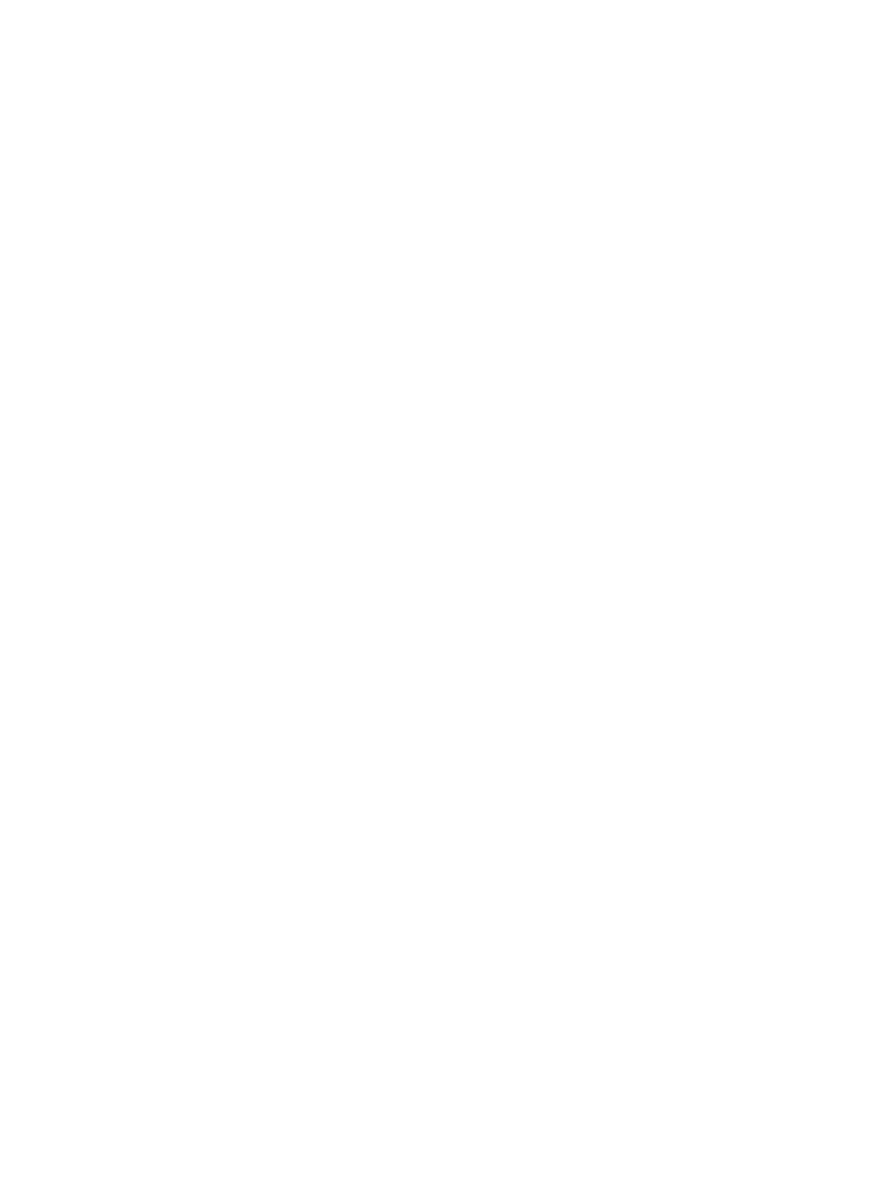
●
Configuratiepagina
●
Pagina Gebeurtenislogboek
●
XML-gegevens
Selecteer de optie XML-gegevens als een van de gekozen bestemmingen voor de ontvangst van
waarschuwingen een geautomatiseerd computersysteem is. Elk item dat u selecteert, wordt aan
uw e-mailbericht toegevoegd. Als u bijvoorbeeld Gebruikspagina en Pagina Logbestand
selecteert, ontvangt u een e-mailbericht met twee bijlagen, een voor elke selectie. Als u ook de
optie XML-gegevens selecteert, ontvangt u één e-mailbericht met drie bijlagen - één bijlage voor
de Gebruikspagina in HTML, één voor het Logbestand in HTML en een derde bijlage met
ondersteunende informatie in een tekstbestand met een .XML-extensie.
8.
Klik op Toepassen om de informatie op te slaan.
9.
Herhaal stap 1 tot en met 7 voor elke nieuwe lijst of bestemming.
Gebruik de volgende procedure om de configuratie van de bestemmingslijst te testen.
36
Hoofdstuk 3 Het product configureren vanaf de schermen van het tabblad Instellingen
NLWW
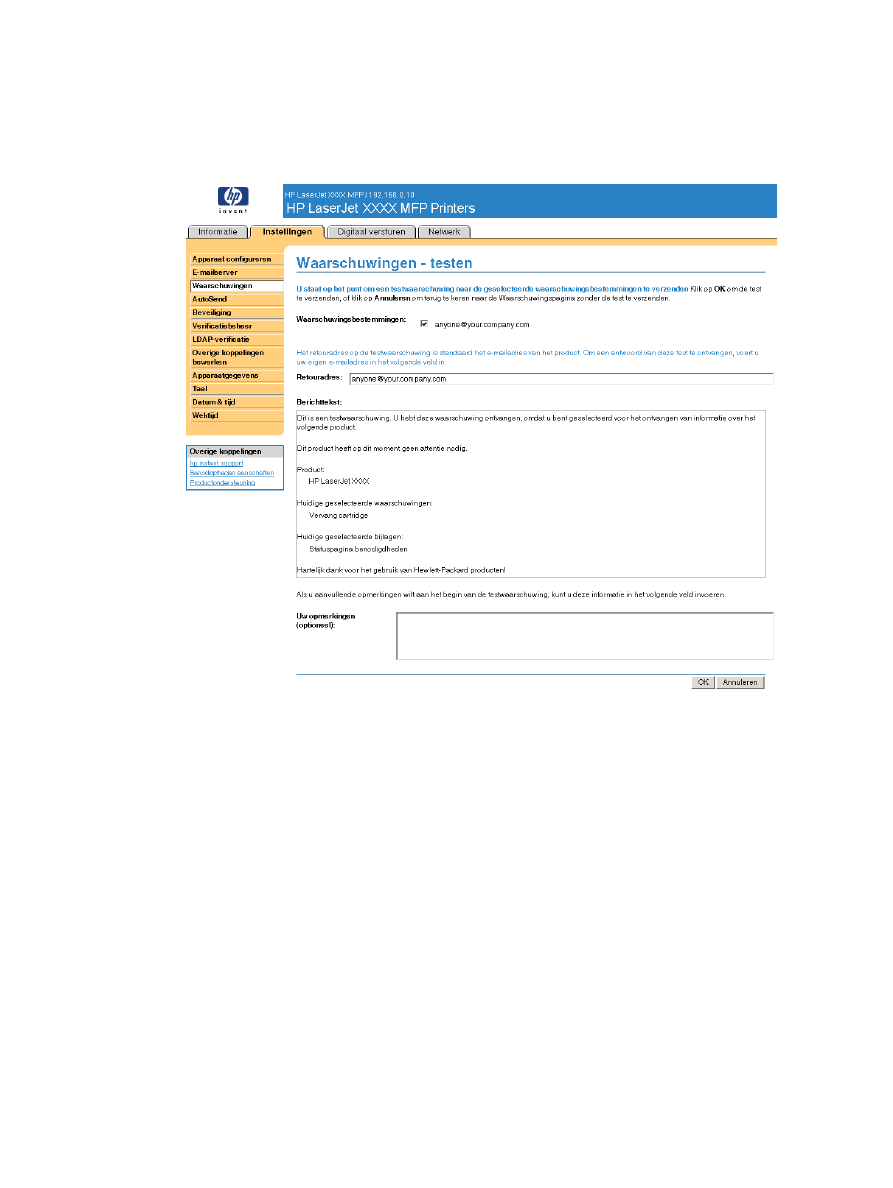
De configuratie van een bestemmingslijst testen
1.
Klik op de knop Test naast de bestemmingslijst die u wilt testen.
Het onderstaande dialoogvenster wordt weergegeven.
Afbeelding 3-5
Scherm Waarschuwingen - testen
2.
Selecteer de bestemmingen die u wilt testen.
3.
Het retouradres is het e-mailadres van het apparaat. Voer uw e-mailadres in het veld
Retouradres in als u berichten over eventuele fouten wilt ontvangen, die worden gegenereerd
door de testwaarschuwing (bijvoorbeeld een kennisgeving bij een onjuist bestemmingsadres).
4.
Indien gewenst kunt u aanvullende informatie die aan het begin van de e-mailwaarschuwing
verschijnt, invoeren in het tekstveld Uw opmerkingen (optioneel).
5.
Klik op OK.
Bestemmingen en bestemmingslijsten verwijderen
1.
Als u meerdere bestemmingen hebt geconfigureerd, kunt u een bestemming of bestemmingslijst
verwijderen door te klikken op de knop Verwijderen naast de bestemming of bestemmingslijst die
u wilt verwijderen.
2.
Klik op OK om de verwijdering te bevestigen.
NLWW
Waarschuwingen
37